macOSのウィンドウ管理は最適ではありません。 OSでのマルチタスクと比較すると、ギャップがより明確になります。それが持っている1つの欠点は、ウィンドウサイズです。アプリでウィンドウサイズの設定が明確に許可されていない限り、多くのアプリでヒットアンドミスが発生します。一部のアプリは、画面上でのサイズと位置の記憶に優れていますが、そうでないアプリもあります。ありがたいことに、ターミナルアプリには、デフォルトのウィンドウサイズを定義できる設定があります。ここからアクセスできます。

ターミナルのデフォルトのウィンドウサイズ
ターミナルを開きます。 Spotlight検索、Launchpad、またはアプリケーションフォルダから開くことができます。アプリが開いたら、メニューバーの[ターミナル]メニューに移動して、[設定]を選択します。
[プロファイル]タブに移動し、ウィンドウを選択しますその上のサブタブ。 [ウィンドウサイズ]セクションを探し、その下に列と行のフィールドを見つけます。これら2つのパラメータは、ターミナルウィンドウのサイズを決定するものです。これは、ウィンドウサイズの従来の尺度ではありません。
ウィンドウサイズを入力することを期待していた場合ピクセル、あなたは失望するでしょう。つまり、これらのフィールドのいずれかに新しい値を入力してEnterキーを押すと、ターミナルウィンドウのサイズがすぐに更新されます。これにより、画面に最適なサイズを簡単に決定できます。
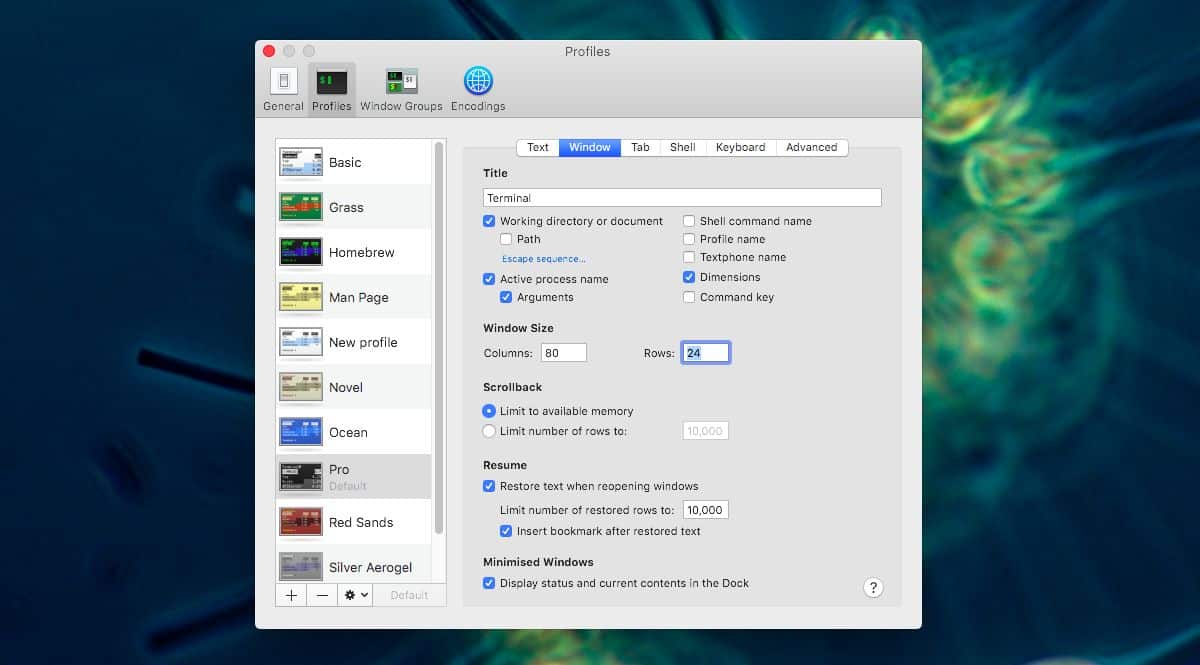
正しい列と行を設定したら数値を入力してEnterキーを押すと、ウィンドウサイズが設定されます。ターミナルウィンドウを閉じることができ、再度開くと、常に新しく設定されたサイズで開かれます。ウィンドウの側面やコーナーをドラッグすることでいつでも自由にサイズを変更できるという意味では、サイズは固定されていません。設定したサイズに戻りません。
あなただけではなく悪いアプリを持っているならウィンドウサイズだけでなく画面上の位置も覚えているため、サードパーティのアプリを使用せずにウィンドウを修正する方法はほとんどありません。あなたが試すことができることは、アプリのウィンドウのサイズを変更してから、それを閉じて再び開くことです。それでもうまくいかない場合は、おそらくサードパーティのアプリが必要です。
のウィンドウ管理アプリが不足することはありませんmacOSと誰もがお気に入りです。ウィンドウサイズを覚えていないアプリや画面外で開くアプリが多すぎる場合は、多くのウィンドウ管理アプリの1つを使用して、アプリを制限できます。











コメント